
Recuva Business Edition
v1.53.1087官方正式版- 軟件大小:4.1 MB
- 軟件語言:簡體中文
- 更新時間:2024-02-03
- 軟件類型:國產(chǎn)軟件 / 數(shù)據(jù)恢復
- 運行環(huán)境:winall/win7/win10/win11
- 軟件授權(quán):免費軟件
- 官方主頁:http://www.562682.com
- 軟件等級 :
- 軟件廠商:暫無
- 介紹說明
- 下載地址
- 精品推薦
- 相關(guān)軟件
- 網(wǎng)友評論

Recuva Business Edition是操作簡單而且功能也很豐富的硬盤數(shù)據(jù)快速恢復軟件,Recuva Business Edition電腦版只需簡單幾步即可恢復那些被誤刪除的任意格式的文件,支持恢復硬盤、閃盤、存儲卡(如 SD 卡,MMC 卡等等)中的文件,能夠幫助用戶輕松恢復硬盤上所有被刪除的內(nèi)容。
Recuva能直接恢復硬盤、閃盤、存儲卡(如SD 卡,MMC卡等等)上的數(shù)據(jù)。Recuva繼承Piriform產(chǎn)品的小巧、綠色、強大等特點!Recuva支持FAT12,F(xiàn)AT16,F(xiàn)AT32,NTFS 文件系統(tǒng)。
通過 Recuva 掃描后可以把你誤刪的文件找回來,前提是磁盤的這個扇區(qū)沒有被重復寫入數(shù)據(jù)或是沒有使用一些文件永久刪除工具粉碎掉,所以當發(fā)現(xiàn)文件被誤刪,必須馬上用 Recuva 掃描找回。
Recuva Business Edition軟件特色
卓越的文件恢復功能
可以恢復您丟失的圖片、音樂、文檔、視頻、電子郵件或任何其他文件類型。它可以從任何可重寫介質(zhì)中恢復:存儲卡、外部硬盤、U 盤等!
從損壞的磁盤恢復
與大多數(shù)文件恢復工具不同,Recuva 可以從損壞的或新格式化的硬盤中恢復文件。更大的靈活性意味著更大的恢復機會。
深度掃描隱藏文件
對于那些難以找到的文件,Recuva 有一個高級深度掃描模式,搜索您的硬盤,找到任何已刪除文件的痕跡。
安全地刪除文件
有時候您希望一個文件永遠消失。Recuva 的安全覆蓋功能使用工業(yè)和軍用標準的刪除技術(shù),以確保您的文件完全清除。
Recuva Business Edition安裝步驟
在本站下載最新安裝包,解壓縮之后,點擊recuva64.exe,即可使用軟件
使用方法
1、Recuva Business Edition向?qū)椭謴湍鷦h除的文件只需回答簡單幾個問題, Recuva會幫您做余下的事情.
如果您不想使用向?qū)Ш唵蔚膯螕粢幌氯∠鷮⒖梢栽L問 Recuva的高級功能
2、您的恢復文件是什么類型的,可以選擇全部文件
3、也可以根據(jù)恢復的類型選擇一種,例如只選擇圖片、只選擇視頻或者是文檔
4、您是否要先創(chuàng)建硬盤的VHD鏡像?
驅(qū)動器映像是驅(qū)動器的快照在嘗試恢復之前創(chuàng)建一個,最大限度地提高獲取數(shù)據(jù)的機會,因為它可以保護您的數(shù)據(jù)不被其他應用程序覆蓋
圖像可以由任何驅(qū)動器創(chuàng)建,并且您需要在另一個驅(qū)動器上有足夠的可用空間來容納正在成像的整個驅(qū)動器
不可以直接從我的驅(qū)動器中恢復
是.先創(chuàng)建磁盤鏡像
5、文件在哪里?
無法確定
查找本計算機中的所有位置
在我的存儲卡或iPod上
查找所有可移動磁盤(除了CD和軟盤)上已刪除的文件.
在我的文檔(D)
查找用戶文檔文件夾
在回收站(B)
查找在回收站刪除的文件
6、也可以在下方設置指定的地址,點擊瀏覽找到地址,也可以在虛擬磁盤上查找
7、謝謝, Recuva已經(jīng)準備好查找您的文件
搜索完畢后您將會看到一個 Recuva查找到的文件列表
您只需勾選您想要恢復的文件并點擊恢復按鈕
如果前次查找文件失敗,請勾選這一選框注意此操作在大驅(qū)動器上需要超過一個小時
啟用深度搜索D
點擊開始執(zhí)行查找.
8、步驟1共3:掃描驅(qū)動器的已刪除文件中…
當前進度:43,已找到116879個文件
預計剩余時間2分
取消
9、[C:]NTFS,59.0GB.簇大小:4096.文件記錄大小:1024.在5.63分秒內(nèi)找到了6621文件
10、可以勾選您需要恢復的文件內(nèi)容,也可以點擊右上角切換到高級模式
11、如圖所示,這里就是軟件的高級模式,可以選擇掃描的磁盤,可以選擇搜索的格式
12、點擊設置,支持
添加掃描刪除的文件選項到資源管理器右鍵菜單
添加掃描刪除的文件選項到回收站右鍵菜單
13、動作
顯示在隱藏的系統(tǒng)目錄下發(fā)現(xiàn)的文件
顯示大小為0的文件
顯示安全覆蓋了的文件(S)
深度掃描(D)(增加掃描次數(shù))
掃描未刪除文件(s)(用于從損害或重新格式化的磁盤中恢復)
下載地址
- Pc版
Recuva Business Edition v1.53.1087官方正式版
相關(guān)軟件
本類排名
- 1閃迪u盤修復工具v6.0.2.7官方正式版
- 2萬能視頻修復軟件v6.0官方正式版
- 3易興數(shù)據(jù)恢復v1.3.2.27官方正式版
- 4電腦管家文件恢復工具v3052.8.29.2178官方正式版
- 5小白數(shù)據(jù)恢復專家v20.22.8.12官方正式版
- 6涂師傅微信數(shù)據(jù)恢復v3054.5.31.158官方正式版
- 7樓月微信聊天記錄導出恢復助手v4.95官方正式版
- 8數(shù)據(jù)兔蘋果數(shù)據(jù)恢復v1.3.15官方正式版
- 9超級兔子數(shù)據(jù)恢復v2.23.30.286官方正式版
- 10iLike Android Data Recovery Prov2.1.1.9官方正式版




















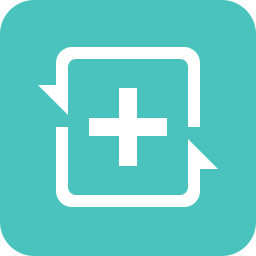
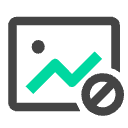
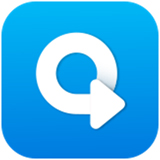

網(wǎng)友評論